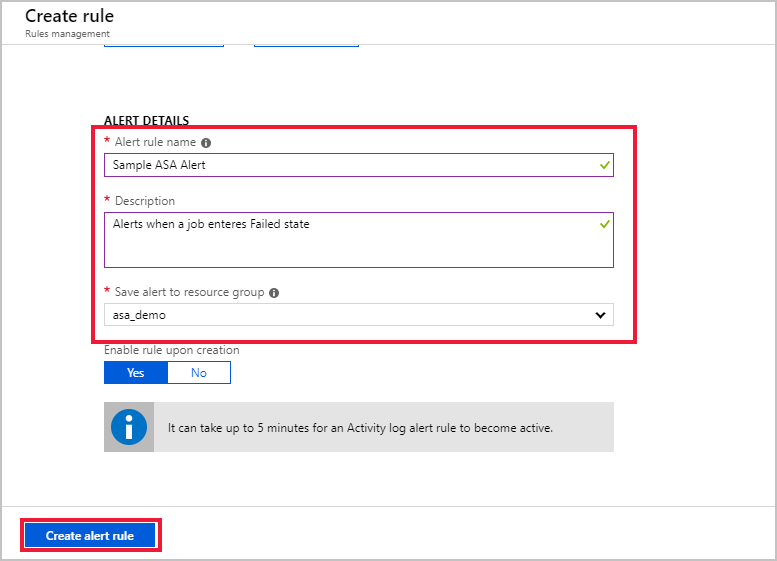Azure Stream Analytics 작업에 대한 경고 설정
Azure Stream Analytics 작업을 모니터링하여 작업이 문제 없이 계속 실행되도록 하는 것이 중요합니다. 이 문서에서는 모니터링해야 하는 일반적인 시나리오에 대한 경고를 설정하는 방법에 대해 설명합니다.
프로그래밍 방식뿐만 아니라 포털을 통해 작업 로그 데이터의 메트릭에 대한 규칙을 정의할 수 있습니다.
Azure Portal에서 경고 설정
작업이 예기치 않게 중지되는 경우 경고 받기
다음 예제에서는 작업이 실패한 상태가 될 때 경고를 설정하는 방법을 보여 줍니다. 이 경고는 모든 작업에 권장됩니다.
Azure Portal에서 경고를 만들려는 Stream Analytics 작업을 엽니다.
작업 페이지에서 모니터링 섹션으로 이동합니다.
메트릭을 선택한 다음, 새 경고 규칙을 선택합니다.
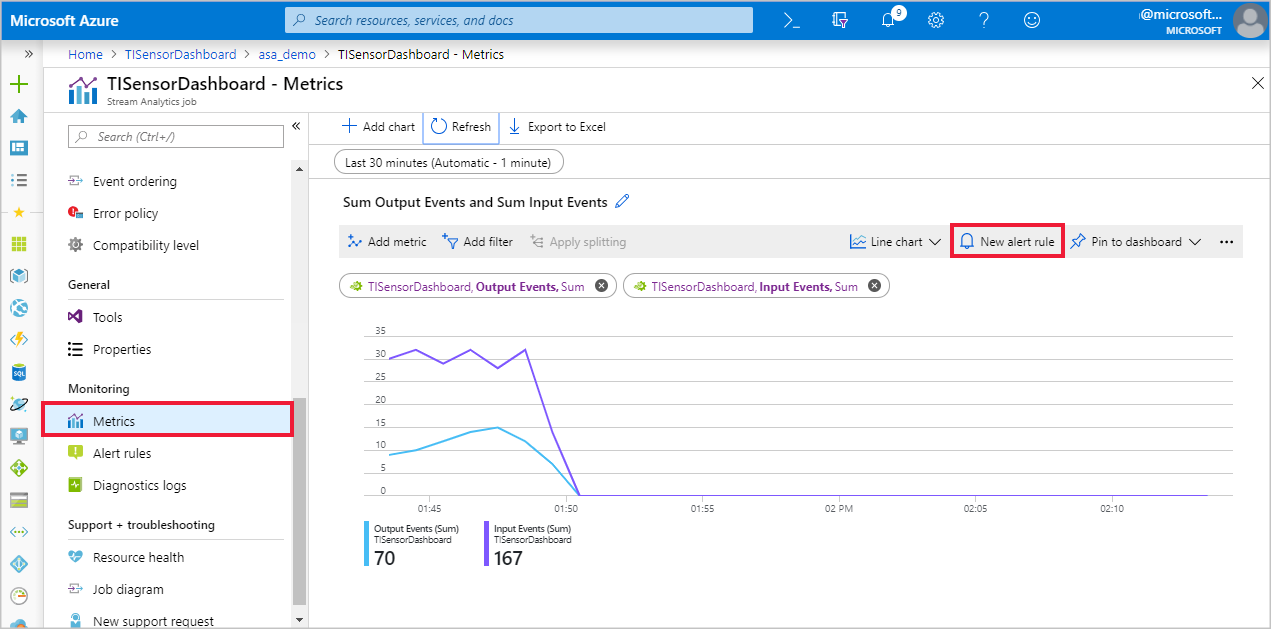
Stream Analytics 작업 이름이 리소스 아래에 자동으로 나타납니다. 조건 추가를 클릭하고 신호 논리 구성에서 모든 관리 작업을 선택합니다.
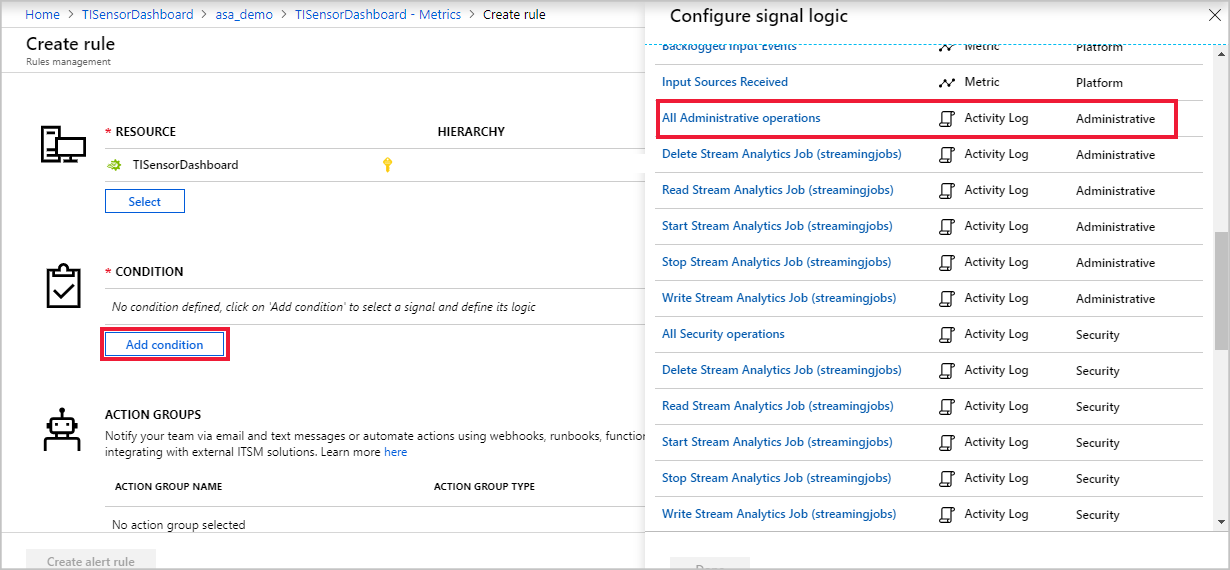
신호 논리 구성에서 이벤트 수준을 모두로 변경하고 상태를 실패로 변경합니다. 이벤트를 시작한 사람은 비어 있는 상태로 두고 완료를 선택합니다.
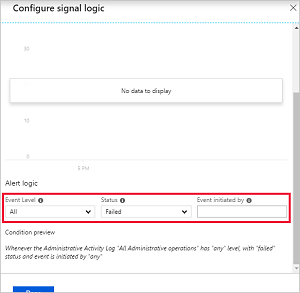
기존 작업 그룹을 선택하거나 새 그룹을 만듭니다. 이 예제에서는 소유자 Azure Resource Manager 역할을 가진 사용자에게 이메일을 보내는 이메일 작업으로 TIDashboardGroupActions라는 새로운 작업 그룹이 생성되었습니다.

리소스, 조건 및 작업 그룹에 각 항목이 있어야 합니다. 정의된 조건이 경고 발생 순서대로 충족되어야 합니다. 예를 들어 5분마다 지난 15분의 메트릭 평균 값을 측정할 수 있습니다.
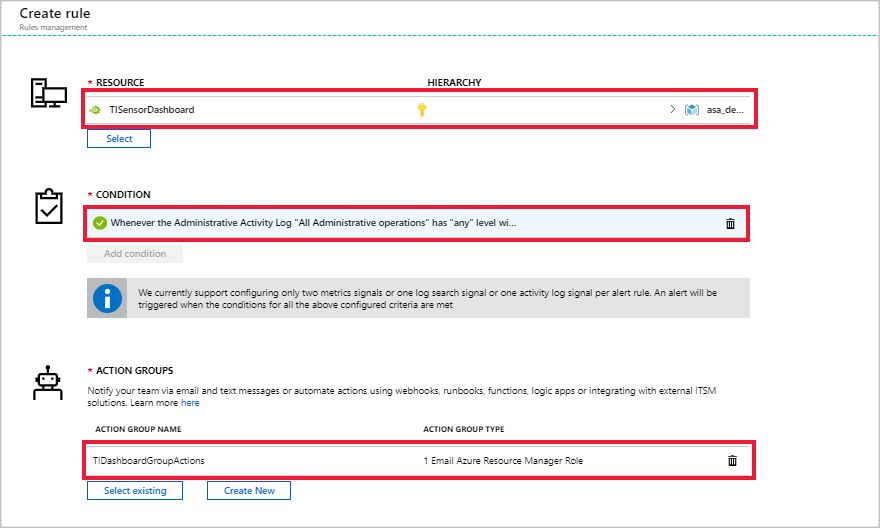
경고 규칙 이름, 설명 및 리소스 그룹을 경고 세부 정보에 추가하고 경고 규칙 만들기를 클릭하여 Stream Analytics 작업에 대한 규칙을 만듭니다.